及时进行更新是保证系统正常运行的一个有效措施。可为什么当我们进入“控制面板->Windows Update”手动修改 Windows Update 的设置时,系统却弹出提示“某些设置由你的系统管理员管理”呢?
正常情况下,只有加入域的用户会遇到此提示。如果只是个人用户,并没有加入过域,遇到此提示,应该是相关设置或者权限被修改了。 对此,我们可以尝试以下两种办法来解决这个问题:
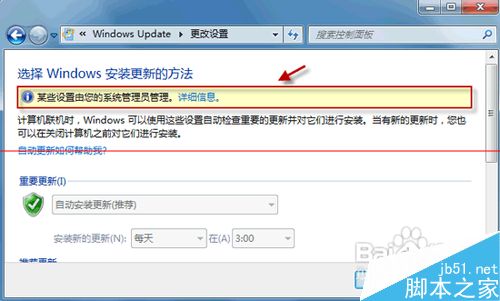
方法一:对于专业版及以上版本的系统,可以修改组策略来解决问题
1、在开始搜索框中键入 gpedit.msc, 回车,打开组策略编辑器。
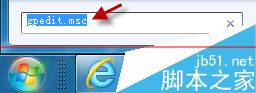
2、若弹出用户账户控制窗口,请允许以继续。
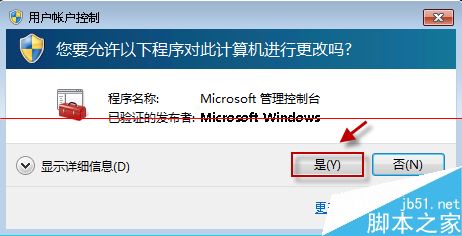
3、依次定位到下面位置:用户配置——管理模板——Windows 组件——Windows Update
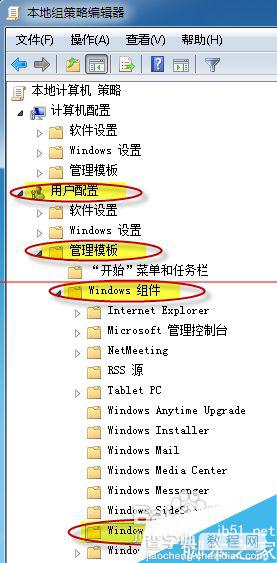
4、确认关于Windows Update 的策略是否都是未配置的状态,如果不是,那么请将其改成未配置。
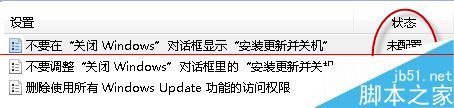
5、同理,定位到 计算机配置——管理模板——Windows 组件——Windows Update,并确认关于Windows Update 的策略都处于未配置的状态。
方法二:如果使用的家庭版的操作系统,可以稍稍修改一下注册表
1、在键盘上按“Alt+R”调出运行命令框,键入 regedit.exe,回车,打开注册表编辑器。
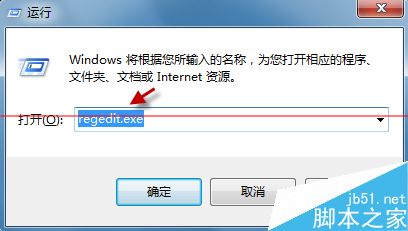
2、若弹出用户账户控制窗口,请允许以继续
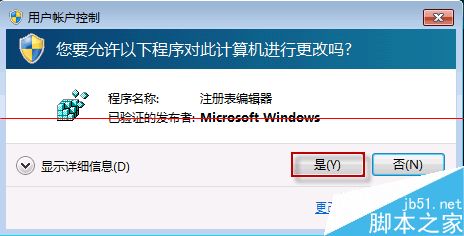
3、找到以下键值:HKEY_LOCAL_MACHINESOFTWAREPoliciesMicrosoftWindowsWindowsUpdate
提示:由于注册表修改不当可能会引起严重问题,因此最好在修改之前做好备份。这样,如果问题没有得到解决,我们还可以将注册表进行还原。现在,我们首先备份注册表键值 WindowsUpdate。右击 WindowsUpdate,选择“导出”。
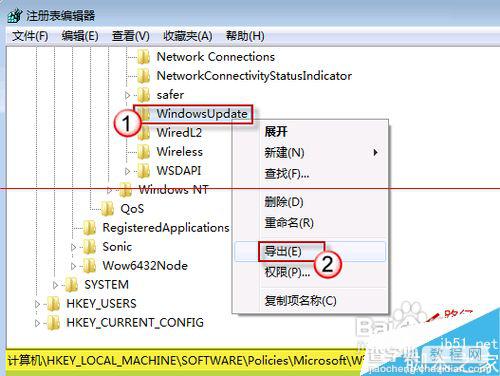
4、文件名字您可以随意输入,如 WindowsUpdate。文件类型默认为“注册文件(*REG)”不要改动,保存位置选择“桌面”就行。
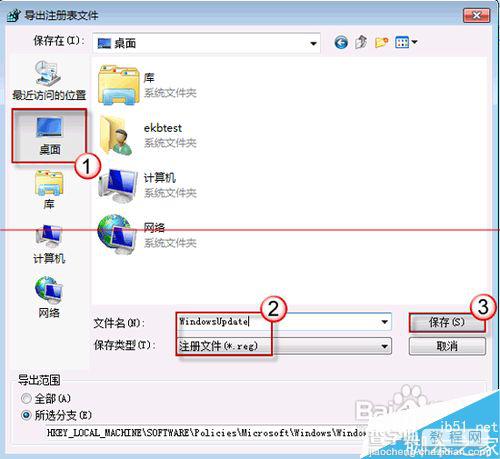
5、以后需要还原注册表时,到桌面上找到这个文件双击导入即可

6、完成备份后,我们接下来就可以大胆修改注册表了。依然选中键值 WindowsUpdate,右击,选择“删除”。
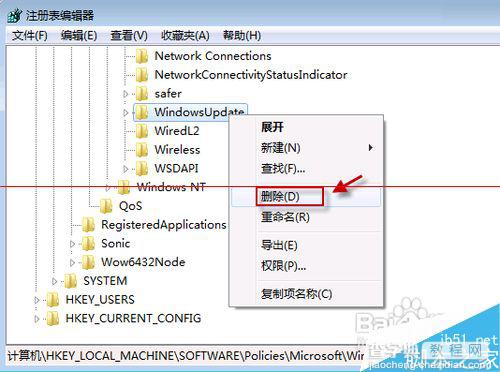
7、弹出确认窗口时,按“是”继续。
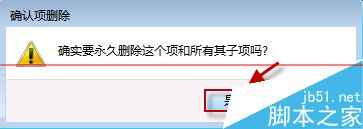
8、最后,退出注册表编辑器。
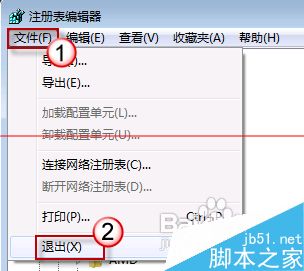
9、再次进入“控制面板->Windows Update”,尝试更改 Windows Update的设置,现在该可以自由设置了。
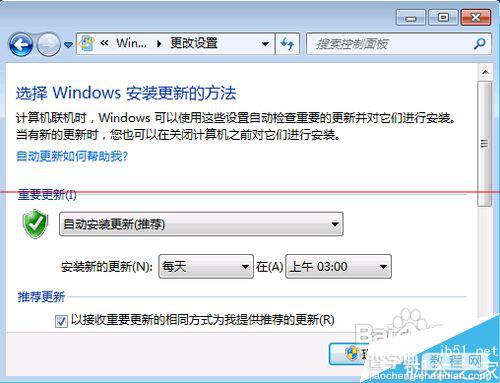
【windows更新提示某些设置由你的系统管理员管理的解决办法】相关文章:
★ Windows10系统一周年更新版插入Kindle就蓝屏死机的原因及解决方法
★ win8.1系统IE11访问工行网银提示网站出具的安全证书是为其他网站地址颁发的解决方法
★ win7系统打开防火墙提示防火墙无法更改某些设置错误代码0x80074200的原因及解决方法
★ win8系统photoshop cs6程序出现错误的解决方法
★ Win7系统开机黑屏提示system halted的故障原因及解决方法
★ Win10正式版系统无法开机提示错误代码0xc00000e9的多种解决方法
